如何在 HBS 工作排除特定檔案與資料夾?
最後修訂日期:
2024-04-09
適用產品
Hybrid Backup Sync (HBS 3 24.0 以上版本)
解決方案
在 Hybrid Backup Sync (HBS 3),您可以透過設定進階篩選器,來排除備份或同步工作的特定檔案與資料夾。
- 開啟[HBS 3]。
- 前往[備份與還原]或[同步]。
- 識別並選擇工作。
- 按一下[編輯]。
[編輯]視窗隨即開啟。 - 前往[規則]>[方法]。
- 按一下[進階篩選條件]。
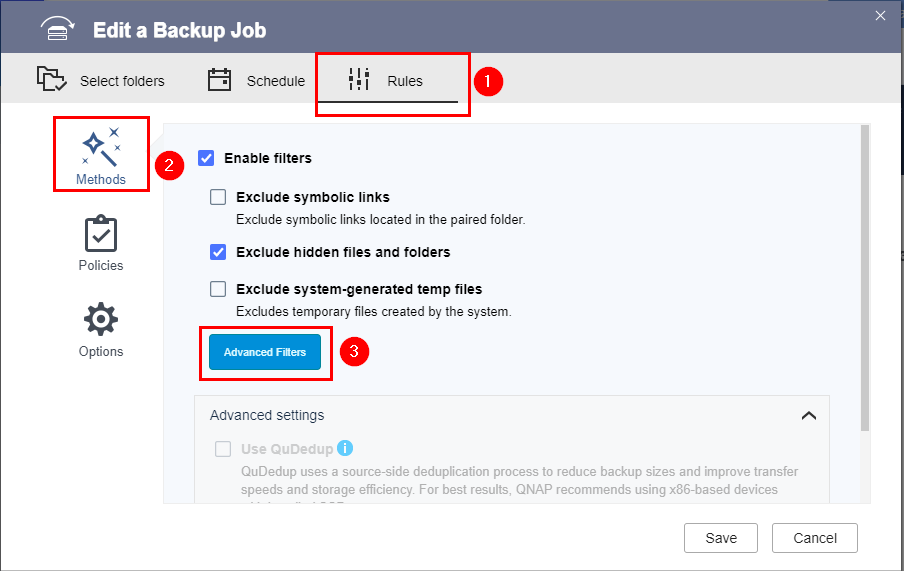
- 選擇[排除特定檔案及資料夾]。
- 請指定一個以上的檔案或資料夾來進行排除。備註
- 使用逗號 (,) 分隔輸入項目,逗號前後不含空格。
- 使用星號 (*) 作為萬用字元來表示任何字元的零或多個執行個體。
範例 說明 test 指定名稱為「test」的所有檔案與資料夾 test* 指定具有下列名稱的所有檔案與資料夾:「test」、「testX」、「testXXX」等。 *test 指定具有下列名稱的所有檔案與資料夾:「test」、「Xtest」、「XXXtest」等。 *test* 指定具有下列名稱的所有檔案與資料夾:「test」、「XtestX」、「XXXtestXXX」、「XtestXXXX」等。 test.txt 指定名為「test.txt」的檔案 *.txt 指定所有「.txt」檔案 例如,假設您輸入「*.txt,HBS*.pdf,*HBS"」:
此範例指定要排除以下檔案與資料夾: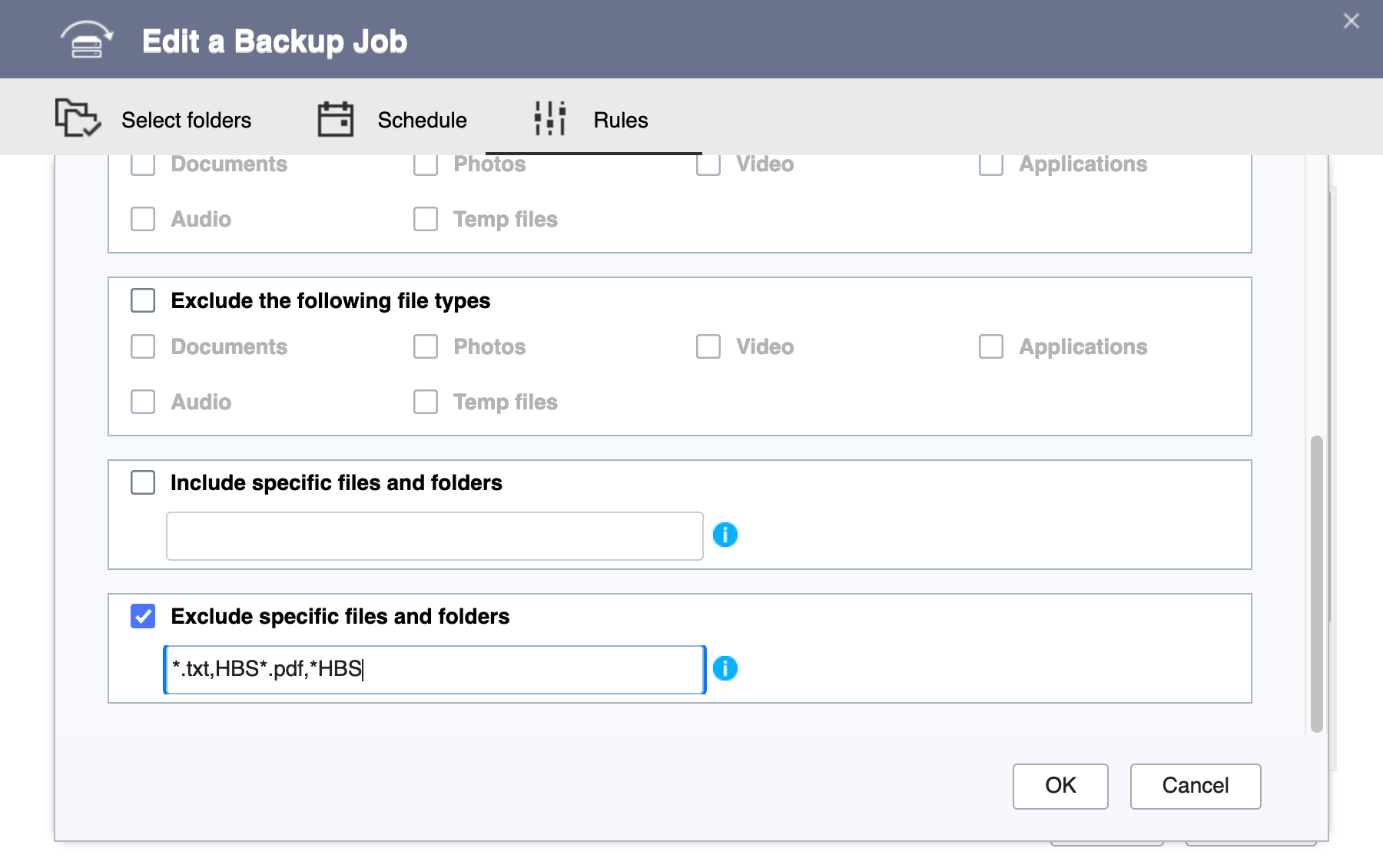
- 所有「.txt」檔案
- 所有使用「HBS」開頭的「.pdf」檔案,後面接零至任意數量的任何字元 (例如「HBS.pdf」、「HBSdoc.pdf」、「HBS_functions.pdf」)
- 使用零至任意數量的任何字元開頭,並以「HBS」結尾的所有檔案與資料夾 (例如:「HBS」、「myHBS」、「source-HBS」)
- 按一下[確定]。
- 按一下[儲存]。
HBS 3 會儲存工作變更。
現在可執行該工作。所指定的來源檔案與資料夾將不會出現在目的地。


